Vendendo produtos físicos? Você precisa enviá-los!
Para configurar a entrega no WooCommerce, primeiro você precisa configurar as áreas de entrega e, em seguida, adicionar métodos para estas áreas e, por último, as taxas para os seus métodos. Você pode criar quantas áreas desejar e adicionar vários métodos e taxas para cada área.
Áreas de entrega
↑ Back to topUma Área de entrega é uma área geográfica para a qual você envia os itens. Você pode ser tão específico quanto necessário, incluindo regiões e CEPs, ou pode deixá-la de maneira geral – o que for mais adequado para você.
Os clientes visualizam somente os métodos disponíveis para seus endereços e áreas correspondentes. Cada cliente corresponde somente a uma área.
Por exemplo, você pode criar estas áreas no WooCommerce:
| Nome da área | Região | Métodos de entrega |
|---|---|---|
| Local | São Paulo CEP 01310900 | Retirada local |
| Doméstica | Todos os estados do BR | 2 Tarifas fixas denominadas “padrão” e “prioridade” |
| Europa | Países da Europa | Envio de taxa fixa |
Adicione quantas áreas você precisar, com cada área contendo vários métodos de entrega.
As áreas de entrega foram introduzidas no WooCommerce 2.6. Você ainda pode usar itens como Tarifa fixa, Frete grátis e Retirada local. Após a atualização para a versão 2.6, você será solicitado a desativar os métodos de entrega antigos e alterar para os métodos com base na área de entrega.
Como adicionar e gerenciar áreas
↑ Back to topPara configurar as áreas de entrega, vá para: WooCommerce > Configurações > Entrega. Se você não estiver visualizando a aba Entrega como uma opção, volte para WooCommerce > Geral e verifique as configurações em Locais de entrega – talvez seja necessário ativar as configurações de entrega!
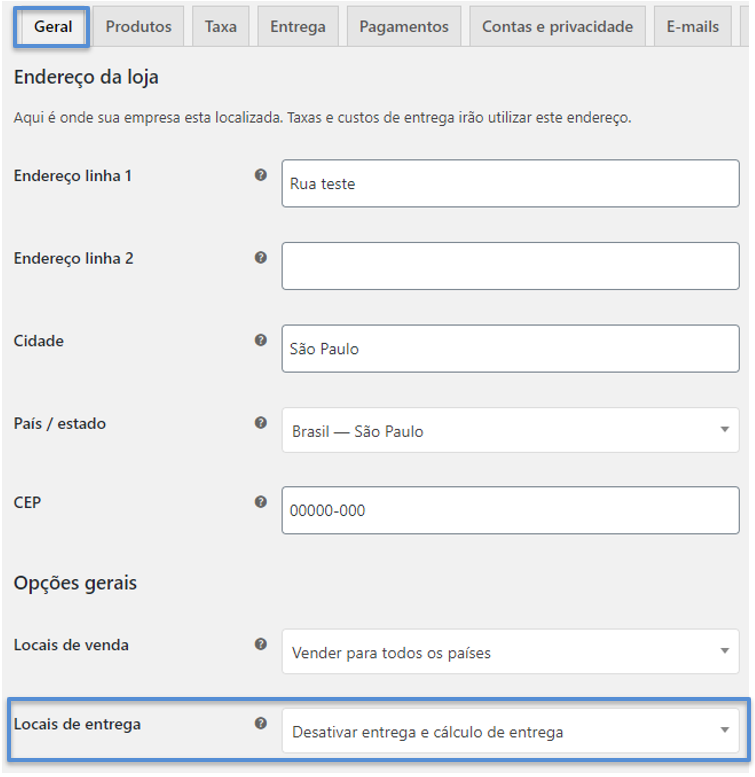
Na primeira vez que você visita WooCommerce > Configurações > Entrega, existe uma solicitação para adicionar uma nova área e uma área padrão.
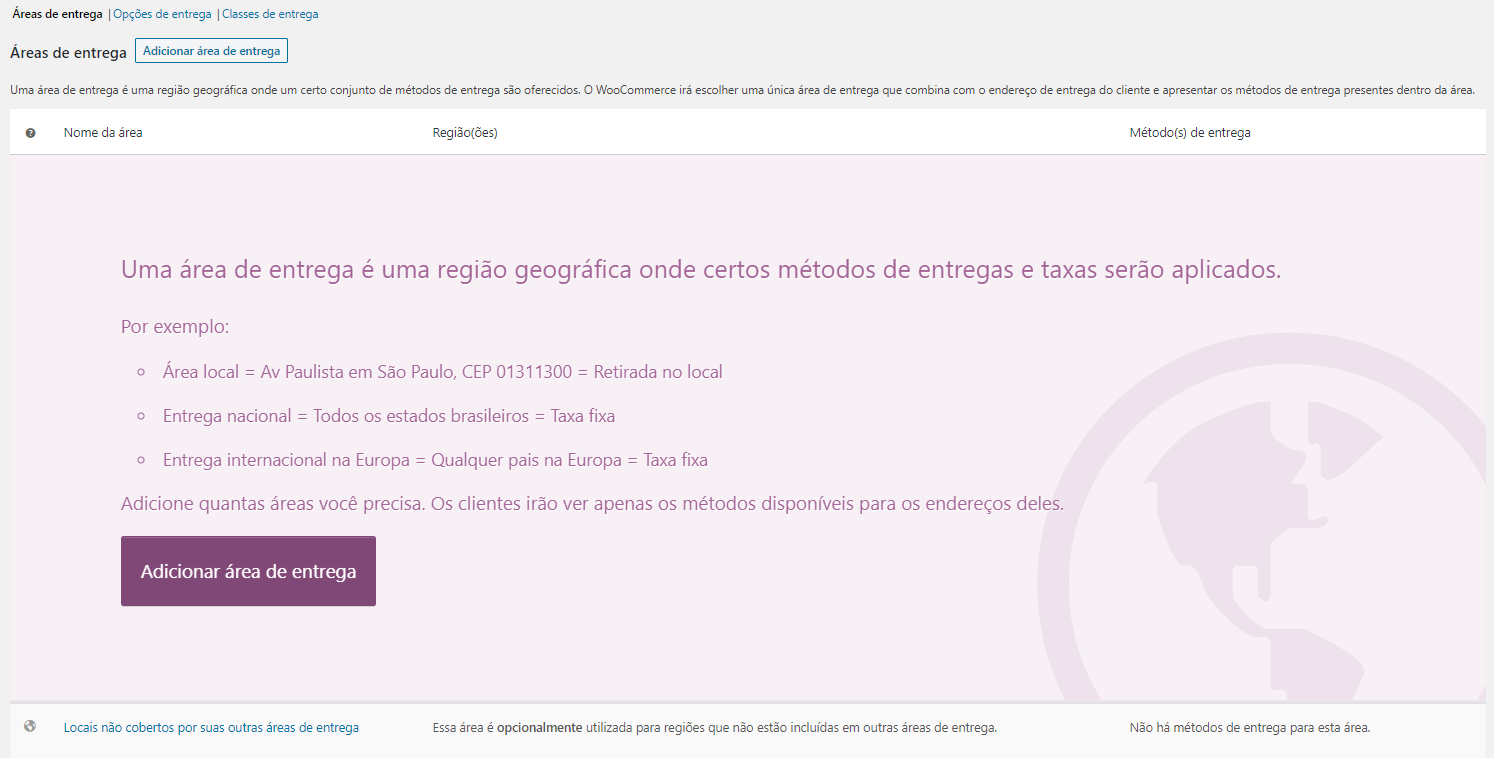
Locais não cobertos por suas outras áreas de entrega são usados para clientes que não correspondem a nenhuma das áreas personalizadas adicionadas. Adicionar métodos para esta área é totalmente opcional, dependendo das suas necessidades.
Se um cliente inserir um endereço de entrega que esteja em uma área sem métodos de entrega, ele será informado de que não existe entrega disponível.
Como as áreas correspondem de cima para baixo, você também pode excluir regiões da entrega adicionando uma área para esta região e não atribuir métodos de entrega para ela.
Como adicionar uma nova área
↑ Back to top- Vá para: WooCommerce > Entrega > Áreas de entrega.
- Selecione Adicionar área de entrega na parte superior.

- Insira um Nome da área para descrição e selecione as Regiões da área que se aplicam. As regiões podem consistir em: a) Países, b) Estados, c) Continentes.
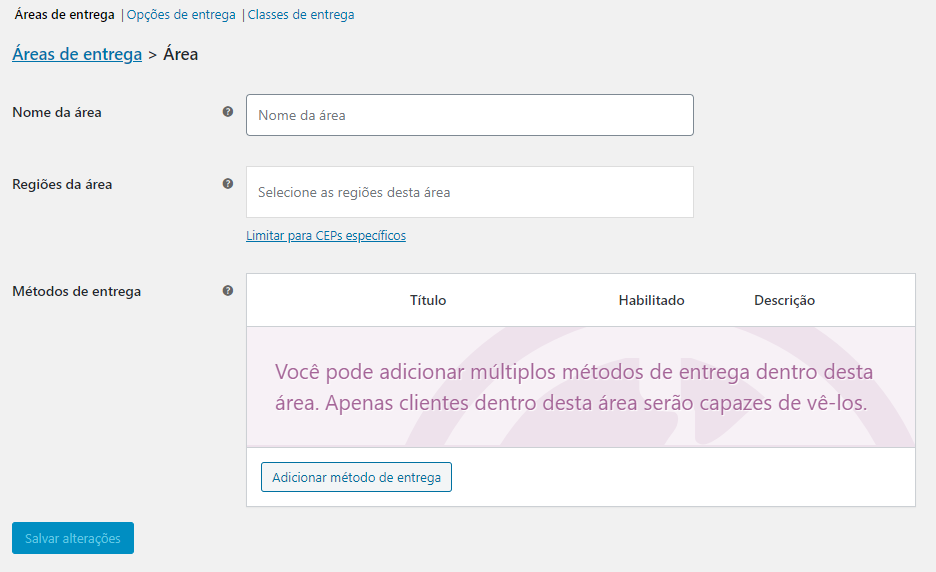
- Selecione Limitar para CEPs específicos (se aplicável) para restringir ainda mais quais clientes correspondem a esta área. Por exemplo, você pode definir uma área local com um conjunto específico de CEPs (um por linha); uma variedade de CEPs (por exemplo, 17000000…17099999) ou use caracteres curinga (por exemplo, 170*).
- Selecione quais Métodos de entrega estão disponíveis para esta área.
- Salve as alterações.
No exemplo abaixo, criamos três áreas – Local, Doméstica e América do Norte – para demonstrar como as áreas podem ser configuradas.
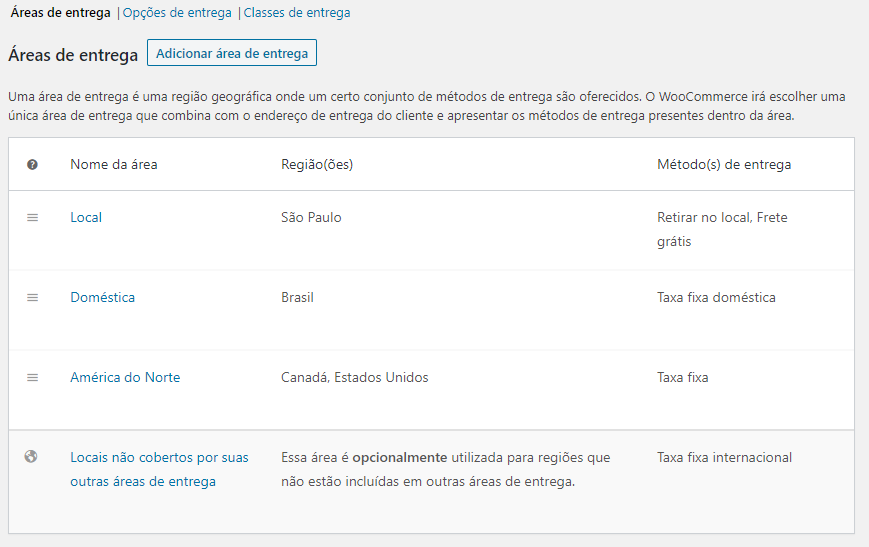
Como ordenar as áreas de entrega
↑ Back to topAs áreas de entrega correspondem ao endereço do cliente de cima para baixo — será sempre usada a primeira que corresponder ao endereço do cliente. Se não corresponder à nenhuma área personalizada, serão usados os Locais não cobertos por suas outras áreas de entrega.
Para ordenar e reordenar as áreas:
- Vá para: WooCommerce > Entrega > Áreas de entrega.
- Posicione o mouse e clique nas três linhas do lado esquerdo. Um ícone de quatro setas aparece na tela.
- Arraste e solte.
- Salve as alterações.
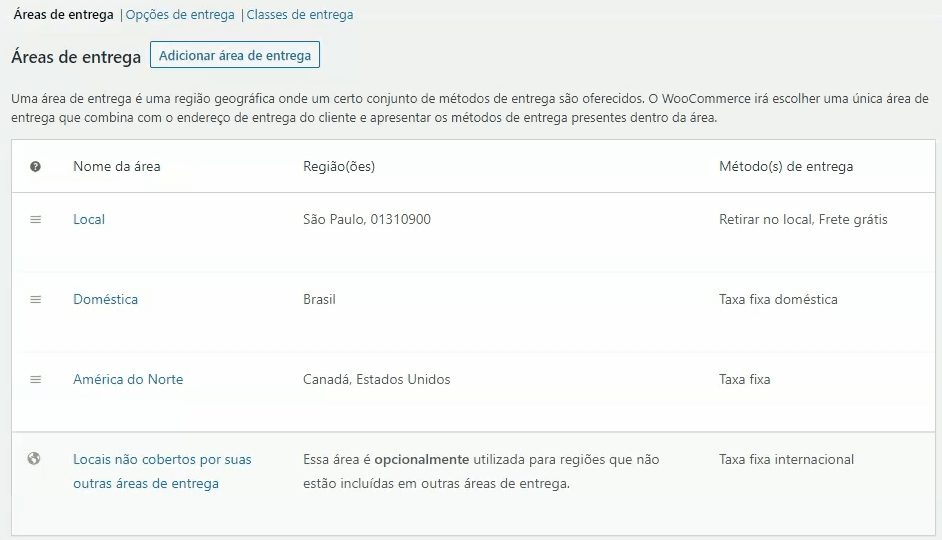
Como editar as áreas de entrega
↑ Back to top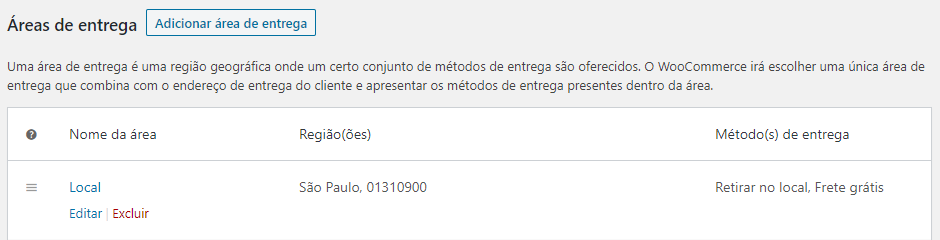
Para editar uma área de entrega:
- Vá para: WooCommerce > Entrega > Áreas de entrega.
- Posicione o mouse sobre o Nome da área e a opção Editar e Excluir é exibida.
- Selecione Editar e uma tela será exibida para que você possa alterar o nome, as regiões ou os métodos de entrega.
- Salve as alterações.
A seção Locais não cobertos por suas outras áreas de entrega não pode ser movida, renomeada ou excluída porque atua como padrão quando não se aplica à nenhuma outra área.
Para excluir uma área de entrega:
- Vá para: WooCommerce > Entrega > Áreas de entrega.
- Posicione o mouse sobre o Nome da área e a opção Editar e Excluir é exibida.
- Selecione Excluir e a Área de entrega será excluída.
Como adicionar métodos de entrega para as áreas
↑ Back to topPara adicionar um método de entrega para uma Área de entrega existente:
- Vá para: WooCommerce > Entrega > Áreas de entrega.
- Posicione o mouse sobre a Área de entrega que você deseja alterar e selecione Editar.
- Role para baixo até Métodos de entrega na tela que é exibida.
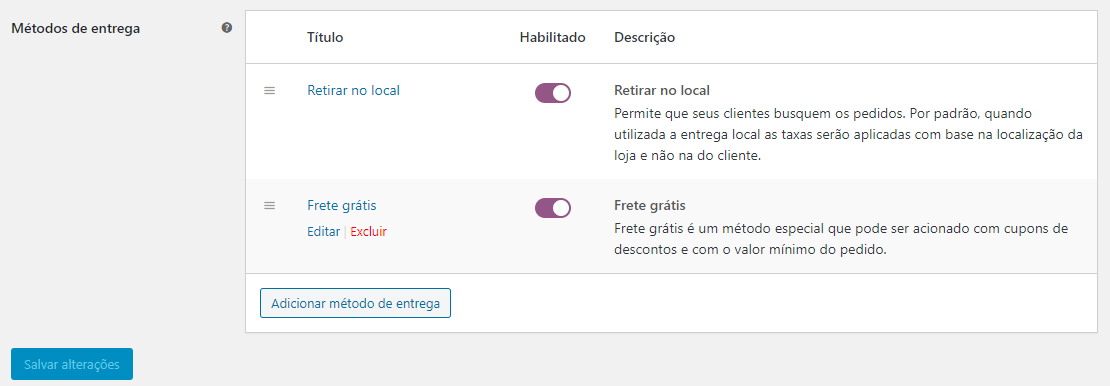
- Desative um Método de entrega existente usando o botão Ou selecione Adicionar método de entrega para usar um método diferente.
- Salve as alterações.
Somente os métodos de entrega compatíveis com as Áreas de entrega são listados. Se você possui um método que não é compatível com a Área de entrega, ele é exibido no menu de navegação e funciona globalmente/independentemente das Áreas de entrega.
Para obter mais informações sobre como configurar os métodos de entrega básico, consulte os seguintes documentos relacionados:
| Retirada local | Documentação |
| Entrega com taxa fixa | Documentação |
| Frete grátis | Documentação |
Como remover os métodos de entrega das áreas
↑ Back to topPara remover um método de entrega de uma Área de entrega:
- Vá para: WooCommerce > Entrega > Áreas de entrega.
- Posicione o mouse sobre a Área de entrega que você deseja alterar e selecione Editar.
- Role para baixo até Métodos de entrega na tela exibida.
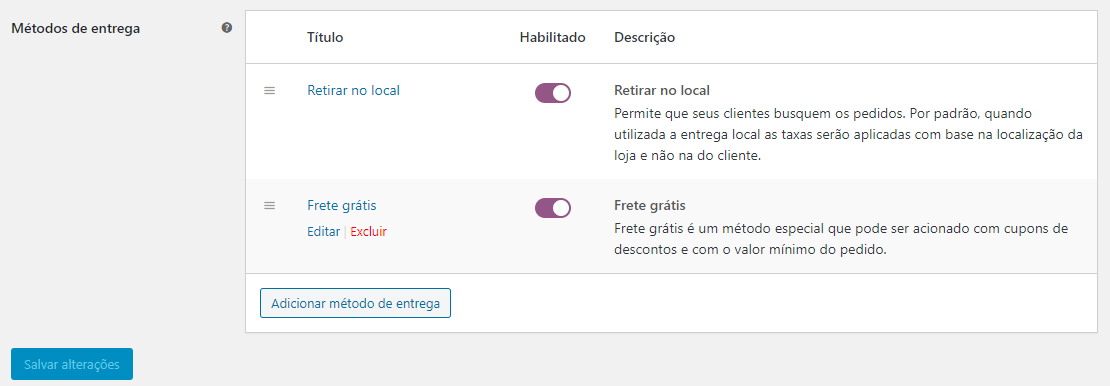
- Posicione o mouse sobre o Método de entrega que você deseja remover e selecione Excluir.
- Salve as alterações.
Como controlar o método de entrega selecionado como padrão
↑ Back to topO Método de entrega padrão para os clientes é o método de entrega habilitado, listado na parte superior na área correspondente aos clientes.
No exemplo abaixo, a Retirada local é escolhida para o cliente que corresponde à Área de entrega local.
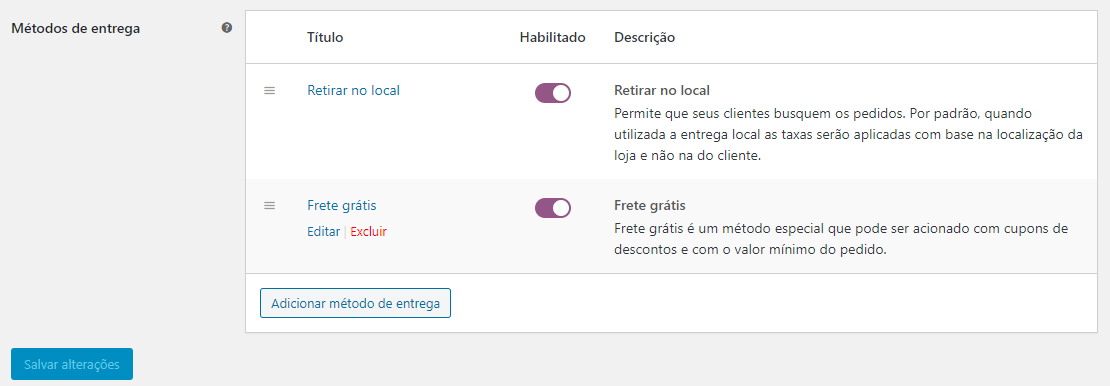
Arraste e solte para reordenar os métodos de entrega usando as três linhas do lado esquerdo e, em seguida, Salve as alterações.
Você também pode controlar, na mesma tela, como os métodos de entrega são ordenados na página do carrinho. Todos os métodos de entrega selecionados serão ordenados na página do carrinho, na mesma ordem na qual você usou, para organizá-los nesta tela.
Para clientes que correspondem aos parâmetros da área de Entrega local, os métodos de entrega aparecem no carrinho na mesma ordem:
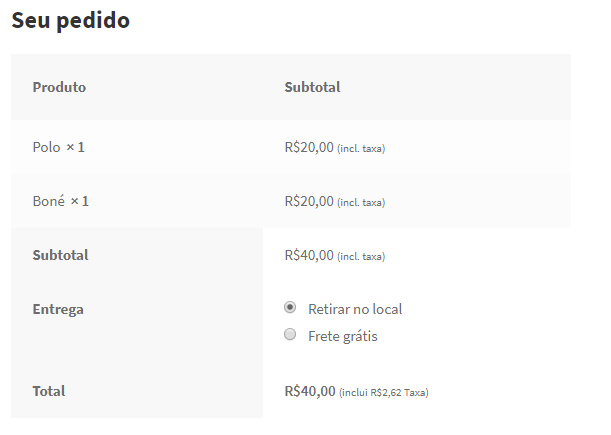
Como as áreas funcionam para os clientes
↑ Back to topUsando estas áreas e métodos de entrega:
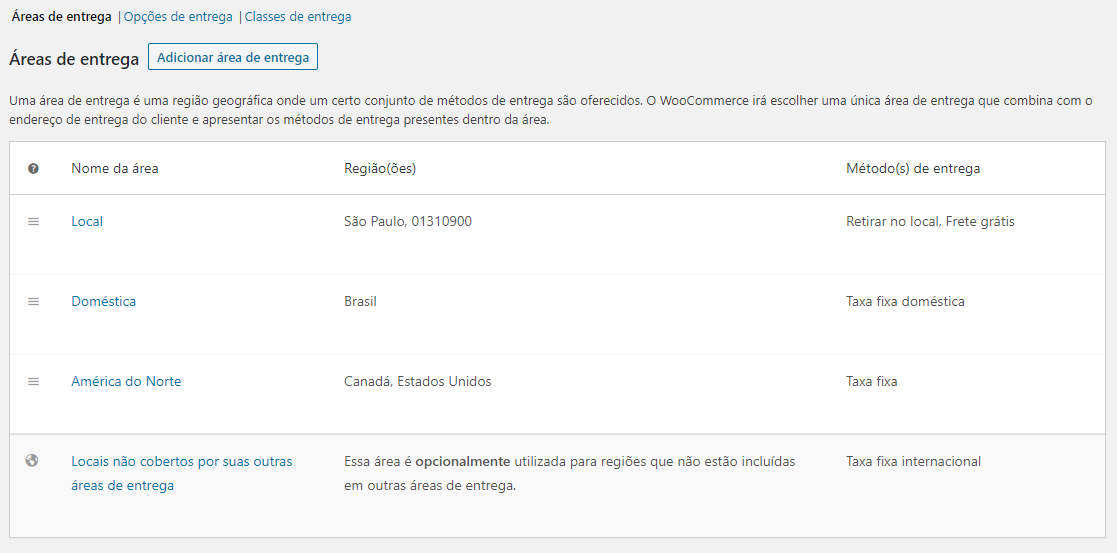
- No CEP 01310900 de São Paulo, ofereço a Retirada local e Frete grátis.
- No Brasil, ofereço uma Taxa fixa doméstica.
- No Canadá e nas regiões dos EUA, ofereço uma taxa fixa diferente.
É isso que os seus clientes visualizariam se usassem a opção Calcular frete:
Cliente de São Paulo
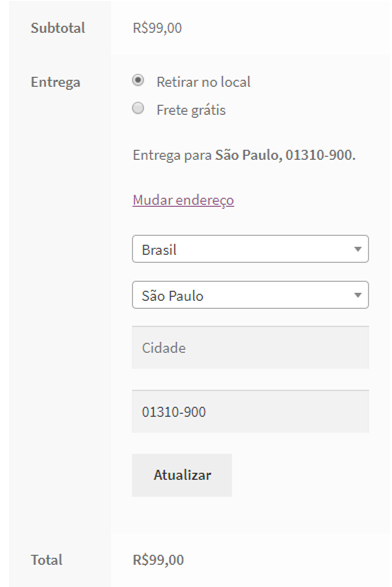
Cliente do Brasil, exceto São Paulo
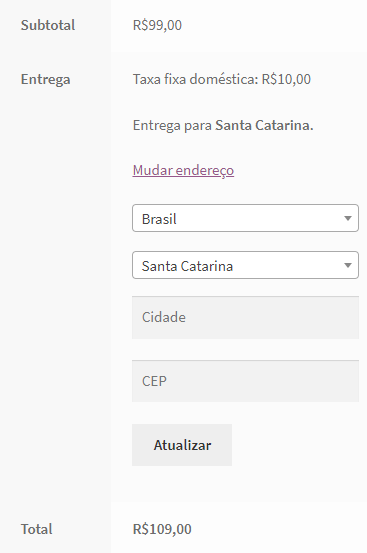
Cliente internacional
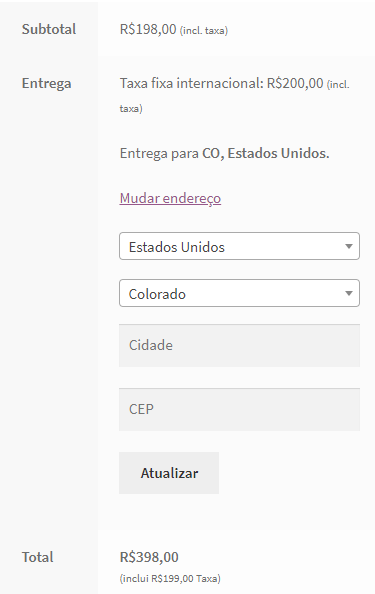
Personalização
↑ Back to topSnippet: Somente exibir Frete grátis, se disponível
↑ Back to topNota: Não podemos fornecer suporte para personalizações de acordo com nossa Política de Suporte. Caso você não estiver familiarizado com o código/modelos e com a resolução de possíveis conflitos, entre em contato com um WooExpert.
Por padrão, todos os métodos em uma área são apresentados ao cliente. Se você possui frete grátis condicional e deseja que ele seja o único método exibido, se estiver disponível, use o seguinte snippet para ocultar os outros métodos: